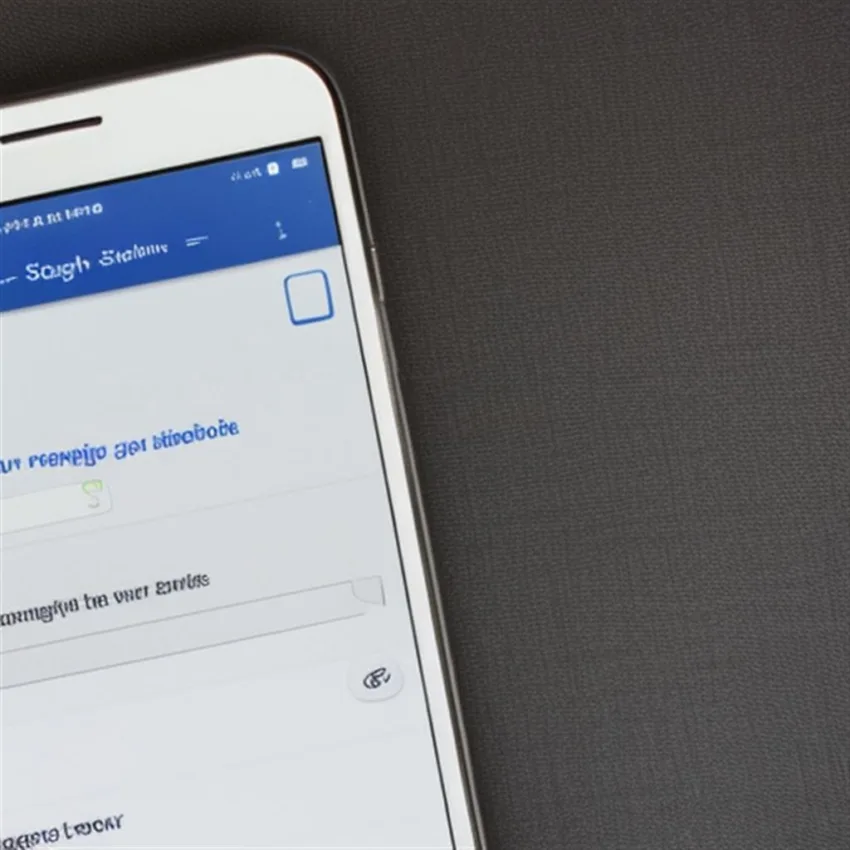Pozbycie się historii wyszukiwania jest koniecznością, jeśli chcesz w pełni wykorzystać swoje doświadczenie online. Jest to szczególnie prawdziwe w przypadku stron internetowych, takich jak Facebook, Twitter i inne serwisy społecznościowe. Jednak może to być również przydatne, jeśli używasz Google lub innej wyszukiwarki. Na szczęście istnieje kilka różnych sposobów, aby usunąć historię wyszukiwania z komputera.
Google Chrome
Niezależnie od tego, czy używasz Google Chrome, czy innej przeglądarki internetowej, zawsze możesz wyczyścić historię wyszukiwania. Może to pomóc poprawić Twoją prywatność w Internecie. Musisz jednak uważać, jak to robisz, ponieważ niektóre funkcje Chrome mogą ujawnić Twoje prywatne informacje.
Historię wyszukiwania możesz wyczyścić, znajdując w Chrome menu „Historia”. Znajduje się ono w prawym górnym rogu przeglądarki. Kliknij trzy kropki, aby otworzyć to menu.
Następnie wybierz opcję, którą chcesz wyczyścić. Możesz wybrać wyczyszczenie całej historii lub wyczyszczenie poszczególnych elementów. Jeśli chcesz wyczyścić całą historię, wybierz opcję „Wyczyść dane przeglądania”. Możesz również wybrać okres czasu, w którym chcesz wyczyścić historię.
Jeśli wolisz wyczyścić tylko określone pozycje, możesz stuknąć w lupę, aby odsłonić poszczególne elementy. Po wybraniu elementów, które chcesz usunąć z historii, możesz przewinąć w dół, aby znaleźć przycisk usuwania. Do wykonania tego zadania można również użyć skrótów klawiaturowych.
Możesz również użyć kontrolek historii, aby wstrzymać Web & App Activity. Dzięki temu zapisy historii nie pojawią się ponownie przy następnym użyciu Chrome. Możesz też wyłączyć sugestie predykcyjne. Jeśli chcesz całkowicie wyłączyć sugestie predykcyjne, możesz to zrobić, klikając przycisk X w prawym górnym rogu paska wyszukiwania.
Internet Explorer
Niezależnie od tego, czy używasz starszej, czy najnowszej wersji Internet Explorera, możesz chcieć wyczyścić historię wyszukiwania w tej przeglądarce. Dzieje się tak, ponieważ nie ma już gwarancji, że przeglądana witryna lub strona internetowa jest bezpieczna.
Jeśli jednak potrzebujesz usunąć historię z przeglądarki, jest kilka kroków, które możesz wykonać. Po pierwsze, musisz uruchomić program Internet Explorer. Po jego otwarciu możesz przejść do menu Opcje internetowe. Na karcie Ogólne znajduje się sekcja o nazwie „Historia przeglądarki” i przycisk z napisem „Usuń”.
Możesz wybrać opcję usuwania historii przeglądania przy wyjściu. Spowoduje to wyczyszczenie historii z przeglądarki przy wyjściu, w tym listy pobranych plików. Po wybraniu tej opcji możesz następnie zamknąć okno i ponownie uruchomić przeglądarkę Internet Explorer.
Innym sposobem na wyczyszczenie historii przeglądarki Internet Explorer jest użycie automatycznego narzędzia, takiego jak CCleaner. Możesz również użyć funkcji InPrivate Browsing, aby upewnić się, że historia przeglądania nie jest rejestrowana. InPrivate Browsing to funkcja prywatności programu Internet Explorer, która wykrywa, kiedy udostępniasz informacje innym osobom. Narzędzie wyczyści również Twoje dane i poinformuje Cię, czy zostały one udostępnione.
Możesz również wyczyścić swoje pliki cookie. Możesz również usunąć tymczasowe pliki internetowe, takie jak pliki HTML, dane formularzy i pamięć podręczną przeglądarki.
Przycisk „Więcej” przeglądarki znajduje się w prawym dolnym rogu ekranu. Opcja ta przenosi Cię na inną stronę, która pokazuje wszystkie rzeczy, które możesz wyczyścić w swojej przeglądarce.
Sklep Google Play
Niezależnie od tego, czy jesteś zainteresowany wyczyszczeniem historii Sklepu Google Play, czy po prostu jesteś ciekawy, co jest przechowywane na Twoim urządzeniu, istnieje kilka prostych sposobów na pozbycie się przeszłości.
Najbardziej podstawowa metoda polega na zalogowaniu się na swoje konto i przejściu do menu ustawień. Po wejściu tam, będziesz mógł znaleźć opcje, które pomogą Ci wyczyścić historię.
W sklepie Google Play pojawi się popup informujący o wyczyszczeniu historii wyszukiwania. Będziesz musiał kliknąć na to, aby potwierdzić. Następnie zostaniesz przekierowany na nową stronę, która pokaże ci twoją wyczyszczoną historię wyszukiwania. Dobrym pomysłem jest częste czyszczenie historii wyszukiwania. Zwolni to trochę miejsca na telefonie, poprawi wydajność Sklepu Play i sprawi, że będzie on działał szybciej.
Sklep Google Play jest również dobrym miejscem do sprawdzenia nowej aplikacji przed jej zainstalowaniem. Niektóre aplikacje wymagają jednorazowej opłaty, inne są darmowe. Sklep Play zapisuje każdą pobraną przez Ciebie aplikację. Możesz usunąć niektóre z nich, ale nie wszystkie.
Istnieje kilka innych opcji czyszczenia historii sklepu Google Play, w tym usuwanie programów beta i list życzeń. Aby skorzystać z tych funkcji, musisz być członkiem Sklepu Google Play. Możesz ich użyć do wyczyszczenia historii Sklepu Play, a nawet usunięcia aplikacji z historii pobierania.
Apple Safari
Pozbycie się historii wyszukiwania w Safari nie jest trudne. Może zająć trochę czasu, ale jest warte wysiłku. W rezultacie będziesz miał mniej danych do przetworzenia i sprawisz, że przeglądarka będzie działać szybciej. Pozwala to również usunąć pliki cookie i pamięć podręczną, które mogą zapychać komputer Mac.
Najbardziej podstawowym sposobem na wyczyszczenie historii Safari jest przejście do ustawień przeglądarki. Tam wybierz opcję Wyczyść historię i dane witryny. Spowoduje to wyświetlenie menu z trzema opcjami: Wczoraj, Dzisiaj i Wszystkie witryny. Wybór opcji Dzisiaj pozwoli na wybranie konkretnego zakresu czasowego do usunięcia danych przeglądania. Jeśli interesuje Cię tylko usunięcie danych z ostatniej godziny, możesz po prostu to wybrać.
Alternatywnie, możesz usunąć pojedyncze strony lub witryny z historii, wybierając je, używając klawisza Command. Możesz również wyszukać domeny w polu wyszukiwania w prawym górnym rogu okna.
Jeśli nie masz cierpliwości lub ochoty robić tego samemu, zawsze możesz użyć aplikacji innej firmy, która usunie za Ciebie pamięć podręczną i pliki cookie Safari. Na przykład aplikacja Clear Cache iPhone wymaże pamięć podręczną dla wszystkich urządzeń z systemem iOS zalogowanych na Twoim koncie iCloud. Nie usunie jednak zapisanych migawek i plików.
Istnieje kilka innych sposobów na wyczyszczenie historii Safari. Możesz także usunąć całą historię wyszukiwania za jednym razem. Jednak ta metoda nie jest zalecana. Zamiast tego powinieneś rozważyć przełączenie się na inną przeglądarkę. Dzięki temu inni nie będą mogli korzystać z Twoich wrażliwych informacji.
Microsoft Edge
Niezależnie od tego, czy chcesz chronić swoją prywatność, czy po prostu masz dość oglądania historii przeglądania, możesz łatwo usunąć historię wyszukiwania w Microsoft Edge. Dzięki temu nie będziesz musiał się martwić, że kiedykolwiek pojawi się ona na czyimś urządzeniu.
Jeśli jesteś zainteresowany wyczyszczeniem historii w Microsoft Edge, możesz dowiedzieć się więcej o opcjach na ekranie ustawień. Te ustawienia mogą pomóc Ci wyczyścić pliki cookie, wyczyścić pamięć podręczną i wyczyścić wszystkie zsynchronizowane dane. Istnieją również sposoby na ręczne czyszczenie historii przeglądania.
W Microsoft Edge możesz kliknąć przycisk Ustawienia w prawym górnym rogu okna przeglądarki. Uzyskasz wtedy dostęp do sekcji Prywatność i usługi. Tam możesz zobaczyć dane, do których uzyskałeś dostęp i które pobrałeś, a także jak są przechowywane. Możesz wtedy wybrać, co ma być usunięte. Możesz również otworzyć tryb prywatnego przeglądania, aby nikt nie wiedział, co robiłeś.
Możesz również uzyskać dostęp do historii przeglądania z pulpitu nawigacyjnego Prywatność. Pulpit prywatności zawiera informacje o tym, co oglądałeś, jakie strony internetowe odwiedziłeś, co kliknąłeś i co pobrałeś. Możesz nawet wyczyścić pamięć podręczną i pliki cookie z poziomu przeglądarki.
Możesz ręcznie wyczyścić historię przeglądania w Edge, klikając link Wyczyść dane przeglądania. Spowoduje to przejście do strony prywatności dla Edge’a. Tutaj możesz wybrać, co chcesz wyczyścić i jak długo ma to trwać.
Inne przeglądarki
W zależności od używanej przeglądarki, możesz mieć dużo historii przeglądania. Dobra wiadomość jest taka, że większość głównych przeglądarek internetowych ma sposób na wyczyszczenie historii przeglądania.
Aby wyczyścić swoją historię przeglądania, będziesz chciał przejść do sekcji „Historia” w swojej przeglądarce. W rozwijanym menu wybierz „Wyczyść dane przeglądania”. Pojawi się wyskakujące okienko. Wybierz opcję „Usuń całą historię”, a Twoja przeglądarka zostanie wyczyszczona.
Jeśli jesteś na Macu, musisz nacisnąć klawisz Backspace, który jest oznaczony jako „Delete”. W systemie Windows będziesz musiał nacisnąć CTRL+Shift+Delete.
W Google Chrome możesz zaznaczyć pole „Historia przeglądania”, a następnie kliknąć małe trzykropkowe menu w prawym górnym rogu przeglądarki. Alternatywnie, możesz otworzyć nową kartę i wpisać „Ctrl+H”, aby wyświetlić swoją historię.
Musisz również wiedzieć, jak wyczyścić pliki cookie z przeglądarki. Jeśli używasz Safari, możesz znaleźć informacje potrzebne do wyczyszczenia pamięci podręcznej w ustawieniach przeglądarki. Podobnie użytkownicy Androida mogą wyczyścić pamięć podręczną, pobierając specjalistyczne narzędzie do czyszczenia.
Chociaż usunięcie historii nie powstrzyma reklamodawców przed śledzeniem Twoich wyszukiwań, to jest to dobry początek. Możesz również włączyć funkcję prywatnego przeglądania, aby zapobiec umieszczeniu historii przeglądania na liście historii przeglądarki.
Ostatecznie, to do Ciebie należy określenie, która metoda będzie najlepiej odpowiadać Twoim potrzebom. Powinieneś rozważyć usunięcie historii, jeśli dzielisz swój komputer z innymi ludźmi. Możesz również chcieć wyczyścić historię wyszukiwania, jeśli badasz kwestię medyczną na wspólnym komputerze.
Podobne tematy